編輯:中興刷機
中興V880/V880+刷機教程圖解版,新手就可以,一步一步手把手教你刷機,這裡以中興V880為例,同樣適合V880+。
中興V880/V880+刷機提示:
* 本教程需要在windows 32位操作系統下進行。
* 刷前請先備份好手機中的個人資料,便於恢復。
* 刷前確保手機電量在75%以上。
* 請確保您的電腦已正確安裝中興V880/V880+驅動。
第1步 為V880刷入Gen2分區模式
下載 中興V880刷機ROM下載地址,並將其放入SD卡根目錄。
2、確認手機分區模式為Gen2(在手機上操作)
下載 pigfish.apk;運行軟件,若顯示為Gen2(如下左圖),
請點擊下一步繼續刷機;若為Gen1,請根據下面的步驟將Gen1升級為Gen2。


3、Gen1升級為Gen2(在手機上操作)
下載 Gen1-to-Gen2.rar;將解壓縮得到的文件拷貝到SD卡根目錄,關機並拔出電池,
等待三秒再裝入電池,依次長按“音量+鍵,電源鍵”,保持5秒(如上右圖),手機會自動升級至Gen2。
注意:假如您是2011年三月以後的B10版機器.,則需要使用 ”電源鍵 + MENU鍵(有部份機器是房子鍵) + 音量鍵上“開機。
第2步 獲取ROOT權限,安裝Recovery
獲取Root權限與安裝Recovery,為刷入ROM做准備。
1、獲取Root權限(在手機上操作)
下載 z4root tool.apk和 OneClickRecovery.apk
並在手機上安裝這兩款軟件。 打開 z4root tool 並點擊"Temporary Root"按鈕以獲取臨時Root權限。(如下左圖)


2、安裝Recovery(在手機上操作)
在手機上打開 OneClickRecovery,點擊“Pushhere to install Clockwork recovery”按鈕(如上右圖)以安裝Recovery,手機將會自動關機進入recovery模式。
第3步 刷入樂蛙ROM
用Recovery刷入樂蛙 ROM
1、使用Recovery刷入樂蛙ROM(在手機上操作)
在關機的情況下,依次長按”房子鍵,音量+鍵,電源鍵“進入Recovery模式,請通過音量鍵控制光標上下移動,按房子鍵來確認。
2、清空數據
選擇 Wipe data/factory reset,確認
選擇 Yes —— delete all user date,確認,等待完成
選擇 Wipe cache partition,確認
選擇 Yes – Wipe Cache,確認,等待完成

3、刷入樂蛙ROM
選擇install zip from sdcard,確認
選擇 choose zip from sdcard,確認
按音量鍵移動光標找到之前放入SD卡根目錄的樂蛙V880 ROM包
選擇Yes – Install LeWa_ROM_V880_*******.zip,確認開始刷機
按返回鍵返回到Recovery根菜單,選擇 reboot system now,確認

手機將會重啟,請稍待片刻。
 中興U880獲取ROOT權限及刷機教程
中興U880獲取ROOT權限及刷機教程
中興U880怎麼刷機,中興U880如何刷機,很多朋友拿到U880之後都有這樣的疑問,本文為中興U880刷機教程,教你如何讓中興U880獲得ROOT權限,然後刷rec
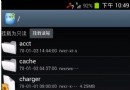 中興N986首個美化純淨卡刷包、精簡、美化、優化
中興N986首個美化純淨卡刷包、精簡、美化、優化
ROM介紹: 對ROM進行了Deodex合成 精簡系統無用軟件 加入索尼成像引擎 將耗電的自帶浏覽器替換成了第三方浏覽器 對所有的軟件都進行了優化 對ROM進行了優化
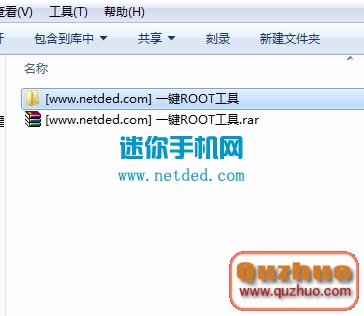 中興Nubia X6 root教程與方法(圖文)
中興Nubia X6 root教程與方法(圖文)
中興Nubia X6的root教程來共享一下吧,看到現已有不少的人都在找有關的root操作,所以在這兒共享出為便利我們操作了,這個root教程也是一鍵root
 中興u970卡刷刷機的詳細教程
中興u970卡刷刷機的詳細教程
今天的主要內容是來說一下咱們的中興u970手機如何利用recovery來刷機教程,也就是大家常說的卡刷了,即然是卡刷的話,那前提條件是你的手機裡必須先安裝recover